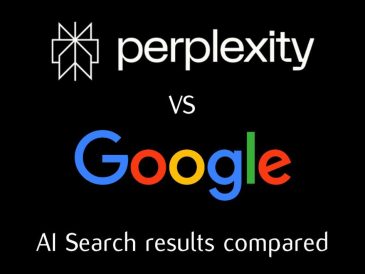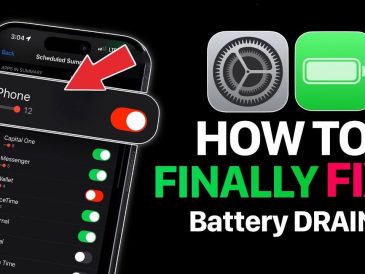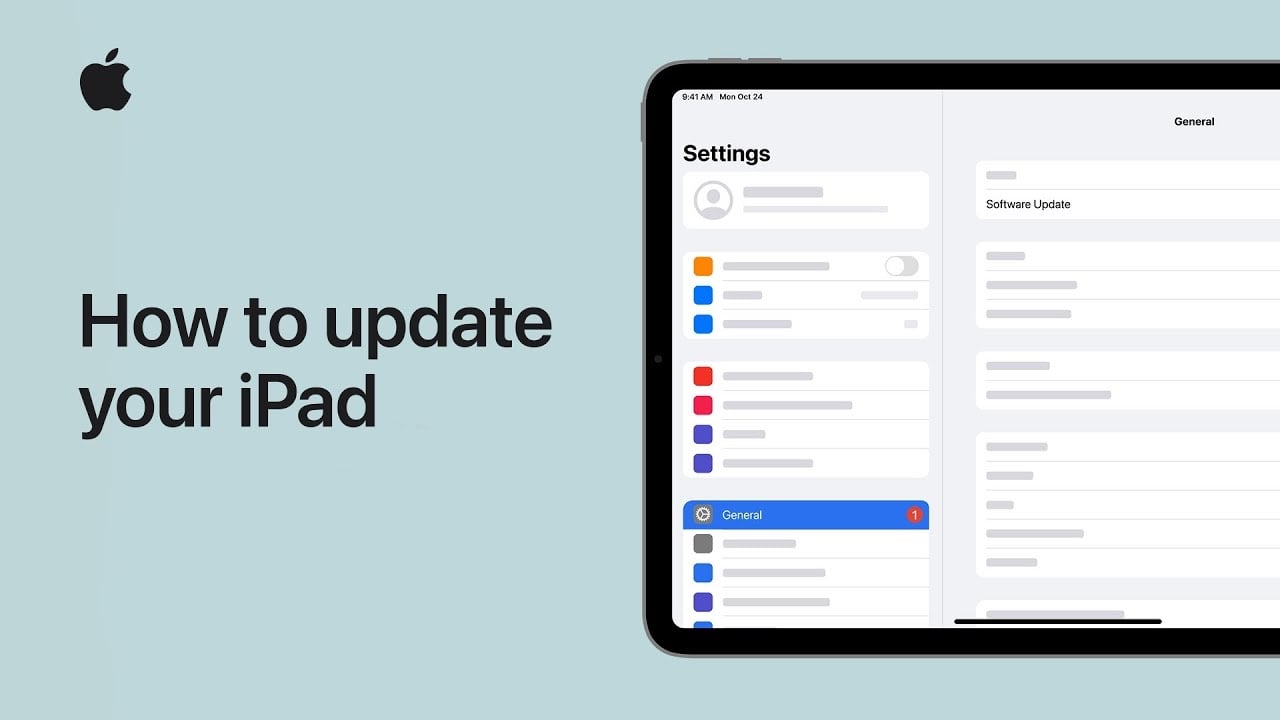
في العالم الرقمي الذي يتطور بسرعة اليوم، أصبح من المهم أكثر من أي وقت مضى تحديث جهاز iPad الخاص بك. تضمن التحديثات المنتظمة تشغيل جهازك بسلاسة وأمان وباستخدام أحدث الميزات المتوفرة. لا تعمل هذه التحديثات على تحسين تجربة المستخدم الخاصة بك من خلال تحسين الطريقة التي تتفاعل بها مع جهاز iPad فحسب، ولكنها توفر أيضًا إصلاحات أمنية أساسية لحماية معلوماتك الشخصية من التهديدات المحتملة. قبل البدء في عملية التحديث، من الضروري عمل نسخة احتياطية من بياناتك لحماية ملفاتك ومستنداتك وذكرياتك القيمة.
قم بتحديث جهاز iPad الخاص بك بسهولة عبر شبكة Wi-Fi
إذا كنت تفضل التحديث لاسلكيًا، فإن تحديث جهاز iPad الخاص بك عبر شبكة Wi-Fi أمر في غاية السهولة. اتبع هذه الخطوات البسيطة لتحديث جهازك في وقت قصير:
شاهد هذا الفيديو على اليوتيوب.
- أولاً، قم بتوصيل جهاز iPad الخاص بك بمصدر طاقة واتصل بشبكة Wi-Fi مستقرة لتجنب أي انقطاع أثناء عملية التحديث.
- بعد ذلك، قم بتشغيل تطبيق الإعدادات على جهاز iPad، ثم اضغط على "عام"، ثم حدد "تحديث البرنامج".
- اعتمادًا على تفضيلاتك، سيظهر لك خيار "التنزيل والتثبيت" للحصول على تحديث فوري أو "التثبيت الليلة" لتشغيل التحديث أثناء نومك. اختر الخيار الذي يناسب جدولك الزمني.
- إذا طُلب منك، أدخل رمز المرور الخاص بك للسماح بالتحديث.
- أخيرًا، استرخِ بينما يقوم iPad بتنزيل أحدث إصدار من iPadOS وتثبيته. بمجرد اكتمال التحديث، سيتم إعادة تشغيل جهازك تلقائيًا، وسيكون جاهزًا للاستخدام مع جميع الميزات والتحسينات الجديدة.
قم بتحديث جهاز iPad الخاص بك باستخدام جهاز كمبيوتر: دليل بسيط
بالنسبة لأولئك الذين يفضلون استخدام جهاز كمبيوتر لتحديث جهاز iPad الخاص بهم، إليك دليل خطوة بخطوة لجعل العملية سلسة قدر الإمكان:
- قبل أن تبدأ، تأكد من أن لديك كابلًا متوافقًا لتوصيل iPad بالكمبيوتر، مثل كابل Lightning إلى USB أو كابل USB-C، وفقًا لطراز iPad الخاص بك.
- على جهاز الكمبيوتر الخاص بك، افتح Finder إذا كنت تستخدم جهاز Mac يعمل بنظام macOS Catalina أو أحدث، أو iTunes للإصدارات الأقدم من macOS أو Windows.
- قم بتوصيل جهاز iPad بجهاز الكمبيوتر الخاص بك باستخدام الكابل المناسب.
- في Finder أو iTunes، حدد iPad الخاص بك من قائمة الأجهزة وانقر فوق الزر "التحقق من وجود تحديث".
- في حالة توفر تحديث، انقر فوق "تنزيل وتحديث" واقبل الشروط والأحكام إذا لزم الأمر.
- اتبع التعليمات التي تظهر على الشاشة لإكمال عملية التحديث. قد تحتاج إلى إدخال رمز المرور الخاص بك أو تأكيد إعدادات جهازك.
- بمجرد اكتمال التحديث، سيتم إعادة تشغيل جهاز iPad تلقائيًا وستكون جاهزًا للاستمتاع بأحدث الميزات والتحسينات.
اترك جهاز iPad متصلاً بالكمبيوتر حتى يكتمل التحديث. إذا بدت العملية أطول من المتوقع، فكن صبورًا؛ سيتم إعادة تشغيل جهازك بمجرد اكتمال التحديث.
ملخص تنفيذي
يعد تحديث جهاز iPad الخاص بك، سواء لاسلكيًا أو عبر جهاز كمبيوتر، مهمة بسيطة ولكنها حاسمة يجب على كل مالك جهاز iPad أن يعطيها الأولوية. باتباع هذه الخطوات البسيطة، يمكنك التأكد من أن جهازك مجهز دائمًا بأحدث الميزات وتحسينات الأداء وإجراءات الأمان. لا تعمل التحديثات المنتظمة على تحسين الأداء العام لجهاز iPad فحسب، بل تحافظ أيضًا على أمان تجربتك الرقمية من خلال حماية معلوماتك الشخصية من نقاط الضعف المحتملة. ابق على اطلاع واستمتع بأفضل ما يقدمه جهاز iPad الخاص بك، مع العلم أنك تتخذ خطوات استباقية للحفاظ على الأداء الأمثل والأمان.
المصدر والصورة الائتمان: أبل